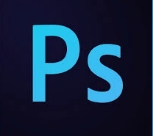IMosaic(蒙太奇图像制作)
v0.97 绿色汉化版_附使用教程
- 软件大小:71.00 KB
- 软件语言:中文
- 软件类型:汉化软件 / 图像处理
- 软件授权: 免费软件
- 更新时间:2017-12-28 17:31:18
- 软件等级:

- 软件厂商: -
- 应用平台:WinXP, Win7, Win8, Win10
- 软件官网: http://www.imosaic.net/
相关软件

指尖图片制作拼图最新版v2.1.4安卓版
193.98 MB/中文/10.0

canva可画手机版v2.249.1安卓手机版
21.27 MB/中文/10.0
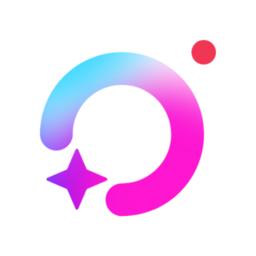
去玩相册v2.0.4.0 安卓版
127.59 MB/中文/10.0

动态图片制作软件v2.0.0 安卓版
45.37 MB/中文/10.0

gif制作工具v3.3.4安卓版
81.95 MB/中文/10.0
软件介绍人气软件精品推荐相关文章网友评论下载地址
IMosaic中文版是一款专门用来快速制作马赛克拼贴照片的软件,可以让你轻松的将照片制作成为格子状,让你的照片更加个性.有兴趣的朋友就来IT猫扑下载吧!
软件简介
一个免费的多平台的照片拼接软件应用程序:它允许创建图像数据库,然后利用它们来组成的艺术照片马赛克,将是一个网络应用程序,将允许设立照片马赛克采用了分类图像数据库。
IMosaic操作方法
第1步 将IMosaic软体下载回来、安装好并启动之後,首先请按一下「File」→「Open Source Image」,选取要当做大范围主图用的图档。

第2步 选好主图之後,接着按「Edit」→「Images Collection」,设定要用来拼贴大图的图片集(用很多很多张小图拼贴成大图)。

第3步 开启「Image Colletion Editor」视窗後,请先按「Add Files」或「Add Directory」按钮,选取图片,数量越多、内容与色彩越丰富越好。

第4步 选取完图片之後,请按「Task」→「Process Images」开始处理图片。

第5步 处理完後,请再按「File」→「Save Collection」将众多图片储存成一个图片集,全部设定完成後,请按「Close」按钮将此视窗关闭。
以後我们可以依照不同的专案使用不同的图片集,或者一次使用很多个图片集,让完成的马赛克拼贴照更丰富。

第6步 处理完图片集、回到IMosaic主视窗後,请切换到「Image‘s Collections」分页,按一下「Add Collection(s)」按钮选取刚刚的图片集档案(附档名为.fdb),接着再按「Process」按钮即可开始拼贴图形。

第7步 拼好之後,请直接按「Save output」按钮,将图片另存新档。
下图中拼好的画面其实没有很「具体」,一方面是我的图片集使用的照片数量还不够多,另外一方面主图的部分也不够有特色,这都可以再另外调整一下。

第8步 另外,我们也可以在「Settings」分页中设定拼贴图档时的各项细节,譬如说我们可以修改「block width」与「block height」这两项数字,数字越小画面中的格子也就会越小,格子数量也会越多,制作出来的图片风貌也会各有不同。

关于蒙太奇
蒙太奇是一种图片后期处理的艺术效果,这种处理出来的图片,近看的时候是由许多张小图片合在一起,远看的时候,每张图片透过光影和色彩的微调,组成了一张大图的基本像素,叫做相片马赛克技巧!最早是一个美国学生发明,当时由于计算机性能的关系,无法大量使用。
更多>> 软件截图

推荐应用

Adobe Photoshop 2022特别版 2.86 GB
下载/中文/8.0 v23.2.0.277ACR14.2 免费版
几何画板破解纯净版 82.10 MB
下载/中文/3.0 v5.065 安装版
图片马赛克去除工具 5.23 MB
下载/中文/3.0 v2.0 中文免费版
focus magic(相片复原工具) 3.17 MB
下载/中文/10.0 v4.02 汉化破解版
Adobe Illustrator CS4(ai软件) 106.33 MB
下载/中文/1.0 v14.0 绿色中文破解版
photoshop cc 64位 172.00 MB
下载/中文/2.0 v20.0.5 中文特别版
改变图片比例不失真(iResizer) 4.10 MB
下载/多国语言[中文]/10.0 v3.0 绿色中文版
Digital Photo Professional(佳能dpp图像处理软件) 229.00 MB
下载/中文/3.0 v4.9.20 中文官方版
其他版本下载
精品推荐
相关文章
下载地址
IMosaic(蒙太奇图像制作) v0.97 绿色汉化版_附使用教程
查看所有评论>> 网友评论
更多>> 猜你喜欢